- Błąd Kmode występuje, gdy system operacyjny dozna poważnego ciosu i jest zmuszony do całkowitego zatrzymania.
- Ten rodzaj błędu, ze wszystkimi jego możliwymi odmianami, ma kilka poprawek, które wymienimy poniżej.
- Aby łatwo rozwiązać błąd Kmode_exception_not_handled w systemie Windows 10, musisz zaktualizować BIOS.
- Nieobsługiwany błąd niebieskiego ekranu Kmode można naprawić, wymieniając pamięć RAM. Czytaj dalej, aby uzyskać więcej informacji!

- Pobierz narzędzie do naprawy komputera Restoro który jest dostarczany z opatentowanymi technologiami (dostępny patent tutaj).
- Kliknij Rozpocznij skanowanie aby znaleźć problemy z systemem Windows, które mogą powodować problemy z komputerem.
- Kliknij Naprawić wszystko naprawić problemy mające wpływ na bezpieczeństwo i wydajność komputera
- Restoro zostało pobrane przez 0 czytelników w tym miesiącu.
7. Ręcznie ustaw napięcie procesora

Niewielu użytkowników zgłosiło, że czasami procesor jest odpowiedzialny za błędy BSoD. W tej konkretnej sytuacji będziesz musiał ręcznie ustawić napięcie procesora.
Jest to zaawansowany i potencjalnie niebezpieczny proces, dlatego zanim spróbujesz, sprawdź instrukcję obsługi płyty głównej i skonsultuj się z ekspertem.
8. Zaktualizuj swój BIOS

W niektórych przypadkach kmode_exception_not_handled błąd może być spowodowany nieaktualną wersją systemu BIOS.
Do zaktualizuj BIOS, musisz odwiedzić witrynę producenta płyty głównej i pobrać najnowszą wersję dla swojej płyty głównej.
Sprawdź również instrukcję obsługi płyty głównej, aby dowiedzieć się, jak prawidłowo zaktualizować system BIOS.
Pamiętaj, że aktualizacja BIOS-u jest zaawansowaną procedurą i jeśli nie zostanie wykonana poprawnie, może spowodować trwałe uszkodzenie komputera.
9. Sprawdź swoją pamięć RAM
- naciśnij Klawisz Windows + R i wejdź mdsched.exe.
- naciśnij Wchodzić lub kliknij DOBRZE.
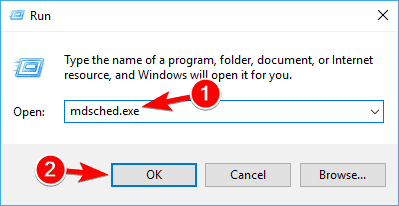
- w Diagnostyka pamięci Windows wybierz jedną z dwóch opcji i postępuj zgodnie z instrukcjami.
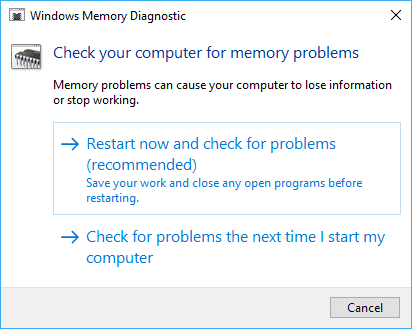
10. Wymień pamięć RAM

Niewielu użytkowników potwierdziło, że kmode_exception_not_handled ntfs.sys jest spowodowany wadliwą pamięcią RAM, więc aby go naprawić, musisz znaleźć wadliwy moduł pamięci RAM i wymienić go.
Jeśli Twój komputer jest objęty gwarancją, zanieś go do warsztatu i poproś o zrobienie tego za Ciebie.
11. Odinstaluj klienta VPN
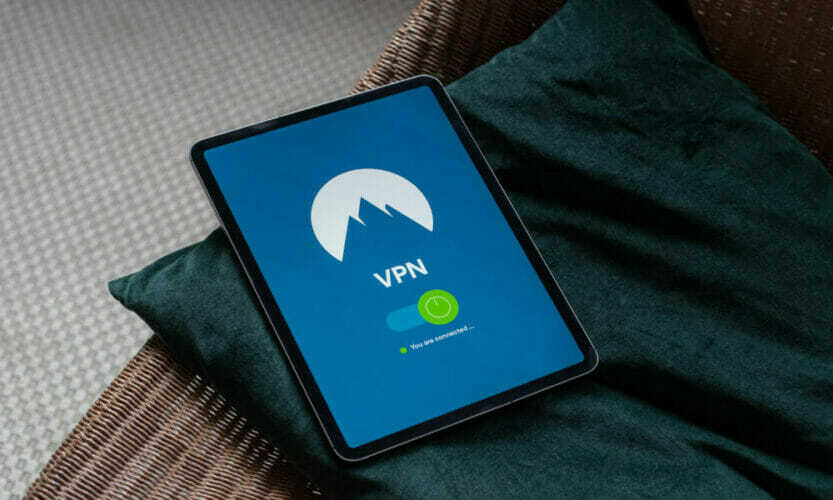
kmode_exception_not_handled NTFS.sys Na przykład błąd BSOD jest podobno powodowany przez klientów VPN, takich jak BitDefender i/lub Cisco.
Rozwiązaniem jest próba ich odinstalowania. Ponieważ jednak korzystanie z VPN jest przydatne dla ogólnej aktywności online, zalecamy wstrzymanie klienta i sprawdzenie, czy to pomaga.
Jeśli nie, a zdecydujesz się na usunięcie, sugerujemy ponowną instalację, BSoD jest naprawione.
To były nasze zalecenia dotyczące problemów z Kmode BSoD. Mamy nadzieję, że udało Ci się to ominąć i chcielibyśmy usłyszeć, co działało dla Ciebie.
Z drugiej strony możesz wcześniej przygotować się na takie nieszczęśliwe wydarzenia, instalując jedno z tych niezawodnych narzędzi, które Ci w tym pomogą napraw prawie każdy błąd systemowy.
Często Zadawane Pytania
Wyjątek Kmode nie jest obsługiwany to błąd niebieskiego ekranu wywołany awarią systemu. Głównym powodem tego problemu jest program trybu jądra powodujący wyjątek, którego nie można było zidentyfikować.
Wadliwy sterownik to taki, który został uszkodzony i dlatego stał się bezużyteczny. Gdy sterownik jest uszkodzony, odpowiednie urządzenie, które jest od niego zależne, również przestaje działać.
Istnieje kilka łatwe w obsłudze dedykowane narzędzia aby pomóc Ci w tym zadaniu, więc wypróbuj je.


